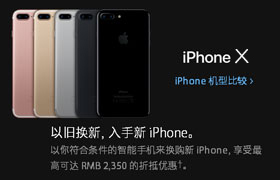广州iPhone维修门店分享iPhone如何添加日程?iPhone添加日程教程发布时间:2023-06-21 10:26:28
作者:iphone维修 来源:广州苹果维修服务中心阅读数
广州iPhone维修门店分享iPhone如何添加日程?iPhone添加日程教程
iPhone如何添加时间表?有很多事情很容易忘记一些事情,为了避免忘记重要的事情,你可以在手机日历中添加时间表,那么苹果手机如何添加时间表呢?请参阅下面的教程。
1.首先,我们每部手机都有日历本,我们找到苹果手机的日历选项,然后打开;
2.点击进入日历后,我们选择自己计划做的事情,比如23号去参加培训;
3.此时,我们点击右上角的加号进入新的时间表页面;

4.新建日程页面我们输入标题,标题是待办事项的主题;
5.标题输入完成后,我们选择待办事项的地点,然后输入准确的地点;
6.填写时间和地点后,我们点击右上角的添加。此时,一个新的时间表已成功建立;

7.最后,当我们返回主页时,日历框中会有下一个待办事项的时间表提醒,然后我们就成功地建立了整个时间表。
iPhone手机添加时间表的方法就这么简单,需要的朋友可以试试。
以上就是"广州iPhone维修门店分享iPhone如何添加日程?iPhone添加日程教程"相关内容介绍,希望对你有所帮助,更多苹果手机最新资讯,敬请关注广州苹果服务维修中心.
广州苹果售后维修Tags:广州iPhone维修门店 iPhone添加日程
广州苹果维修服务中心文章来源:https://www.new-apple.cn/news/3347.html